Как да използвате режима за пестене на батерията на Android
Какво да знаете
- Отидете на Настройки > Батерия > Режим за пестене на енергия за да го включите или изключите.
- Докоснете Включете при определено ниво на батерията и Изключете автоматично за включване или изключване на режима, когато батерията е на определен процент.
- Няма нищо лошо в използването на режима за пестене на батерията, но губите функции, докато е активиран, включително GPS и фоново синхронизиране.
Тази статия ви учи как да използвате режима за пестене на батерията на телефон с Android и да го настроите да се активира автоматично.
Как да включите режима за пестене на батерията на Android
Режимът за пестене на батерията е ценна опция, ако трябва да удължите живота на батерията на телефона си, преди да стигнете до източник на захранване, за да го презаредите. Също така е лесно да се включи. Ето къде да погледнете.
Режимът за пестене на батерията е наличен на всички телефони с Android с операционна система Android 5.0 и по-нова, но настройките могат изглежда малко по-различно в зависимост от телефона с Android, който притежавате, като например да се нарича режим на пестене на батерия или подобен.
Докоснете Настройки.
Превъртете надолу и докоснете Батерия.
-
Докоснете превключвателя до Режим за пестене на енергия.

Много телефони ще ви кажат колко допълнителен живот на батерията ще спечелите с това. Като алтернатива, докоснете Супер енергоспестяващ режим за удължаване на живота още.
Как да настроите режима на пестене на батерията да се включва автоматично
Ако искате да направите повече с режима за пестене на батерията, отколкото да приемете стандартните настройки за пестене на енергия, можете лесно да направите някои настройки, включително да го настроите да се включва и изключва автоматично. Ето как работи.
Някои настройки може да не са налични на всички телефони с Android, в зависимост от тяхната версия на операционната система и възрастта на телефона.
На екрана на батерията докоснете Режим за пестене на енергия.
-
Докоснете Включете при определено ниво на батерията и превключете какъв процент искате да се включва автоматично.
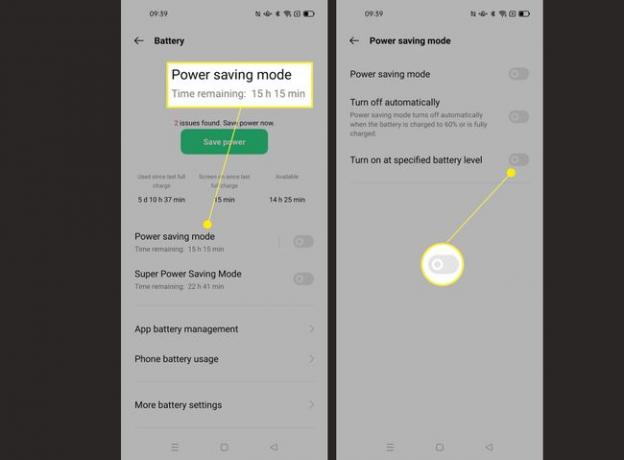
Докоснете Изключете автоматично за да изключите режима за пестене на енергия, когато батерията ви достигне определен процент.
Как иначе мога да настроя режима за пестене на енергия?
В настройките на батерията много телефони се предлагат с други опции за пестене на енергия. Ето къде да погледнете.
На екрана на батерията докоснете Управление на батерията на приложението.
Докоснете приложение, което искате да настроите.
-
Изберете да превключите Разрешаване на дейност на преден план или Разрешаване на фонова активност за да регулирате колко приложението използва живота на батерията на телефона ви.

Някои приложения няма да работят правилно, ако ги спрете да работят във фонов режим.
Докоснете Използване на батерията на телефона за да видите кои приложения използват най-много енергия.
Докоснете Още настройки на батерията за да направите допълнителни настройки, специфични за вашия телефон.
Добре ли е да се включва през цялото време спестяването на батерията?
Възможно е да оставите режима за пестене на батерията включен по всяко време. Ето кратък преглед на плюсовете и минусите на това.
- Получавате удължен живот на батерията. Ако денят ви рядко включва да сте около източник на захранване, батерията на телефона ви ще издържи много по-дълго, ако запазите режима за пестене на батерията включен.
- Губиш в скоростта. Включването на режима за пестене на батерията обикновено намалява временно производителността на телефона ви, което означава, че той ще работи по-бавно. От вас зависи да решите дали това е дразнител.
- Може да пропуснете важни имейли. Изключването на фоновата синхронизация е важна част от режима за пестене на батерията. Това означава, че може да пропуснете да получавате имейли във фонов режим. В зависимост от нуждите ви от имейл, това може да бъде голям проблем.
- GPS не е наличен. Другият основен източник на изтощаване на батерията е включването на GPS. Изключете го и няма да можете да използвате Google Maps или да проследявате вашите разходки или тренировки.
Запазването на батерията е добро или лошо за вашия телефон?
Няма нищо лошо в използването на режима за пестене на батерията на телефона си. Това е полезна функция, на която не бива да разчитате, но може да бъде полезно да включвате от време на време. Ако смятате, че трябва да го използвате по-често от преди, може да пожелаете да коригирате как приложенията взаимодействат с батерията или да помислите за смяна на батерията или, по-драстично, телефона.
Спестяването на батерията разваля ли батерията ви?
Не. Няма риск за батерията на телефона ви, когато използвате режим за пестене на батерията. В някои отношения това може дори да удължи живота на батерията, тъй като не я презареждате постоянно. В крайна сметка обаче не е нужно да се притеснявате, че това ще развали батерията, докато използвате този режим за пестене на батерия.
ЧЗВ
-
Как да изключа режима за пестене на батерия?
За да изключите ръчно режима на батерията на устройство с Android, отидете на Настройки > Батерия и изключете Режим за пестене на енергия.
-
Как да изключа режима за пестене на енергия на iPhone?
За да изключите ръчно режима на ниска мощност на iPhone, отидете на Настройки > Батерия, след което изключете Режим на ниска мощност.
-
Как да извадя Apple Watch от режима за пестене на енергия?
На Apple Watch тази функция се нарича режим Power Reserve. За да изключите режима на Power Reserve, ще трябва рестартирайте вашия Apple Watch. Натиснете и задръжте страничен бутон, след което докоснете Изключване. След това натиснете и задръжте страничния бутон отново и го освободете, когато се появи логото.
